Вишня В.Б., Ілюхін С.М., Кравець В.П., Шумейко О.О. Основи інформатики та обчислювальної техніки (навчально-методичний посібник для курсантів, студентів та слухачів)
Подождите немного. Документ загружается.

181
кольоровими рамками, а самі посилання відображаються в осередку й у
рядку формул тим же кольором. Це полегшує редагування і перевірку
правильності формул.
5.8. Посилання абсолютні і відносні.
Відносна адресація. Від методу адресації посилань залежить, що буде
з ними відбуватися при копіюванні формули з одного осередку в інший. За
замовчуванням, посилання
на осередки у формулах розглядаються як
відносні. Це означає, що адреси в посиланнях при копіюванні формули з
одного осередку в інший автоматично змінюються. Вони приводяться у
відповідність з відносним розташуванням вихідного осередку і створюваної
копії.
Пояснимо цю обставину на прикладі. Нехай, наприклад, в осередку В2
мається посилання на осередок A3, що
розташовується на один стовпець
зліва і на один рядок нижче. Якщо формула буде скопійована в інший
осередок, то така відносна вказівка посилання збережеться. Наприклад, при
копіюванні формули в осередок ЕА27 посилання буде продовжувати
вказувати на осередок, що розташовується зліва і нижче, у даному випадку
на осередок DZ28.
Абсолютна адресація. При абсолютній
адресації адреси посилань
при копіюванні формули не змінюються, так що осередок, на який вказує
посилання, розглядається як постійний (нетабличний). Для зміни способу
адресації при редагуванні формули треба виділити посилання на осередок і
натиснути клавішу F4. Елементи номера осередку, що використовують
абсолютну адресацію, випереджаються символом $. Наприклад, при
послідовних натисканнях клавіші F4 номер осередку А
1 буде записуватися
як А1, $А$1, А$1 і $А1. У двох останніх випадках один з компонентів номера
осередку розглядається як абсолютний, а інший — як відносний.
5.9. Копіювання вмісту осередків.
182
Копіювання і переміщення осередків у програмі Excel можна
здійснювати методом перетаскування, чи через буфер обміну. При роботі з
невеликим числом осередків зручно використовувати метод перетаскування,
при роботі з великими діапазонами зручніше користуватися буфером обміну.
5.9.1. Метод перетаскування.
Щоб методом перетаскування скопіювати чи перемістити поточний
осередок (виділений діапазон) разом із змістом, варто навести покажчик
миші на рамку поточного осередку (він прийме вигляд стрілки). Тепер
осередок можна перетягнути в будь-яке місце робочого листа (крапка
вставки позначається спливаючою підказкою).
Для вибору способу виконання цієї операції, а також для більш
надійного
контролю над нею, рекомендується використовувати спеціальне
перетаскування за допомогою правої кнопки миші. У цьому випадку при
відпусканні кнопки з’являється спеціальне меню, у якому можна вибрати
конкретну виконувану операцію.
5.9.2. Копіювання і переміщення даних через буфер обміну.
Передача інформації через буфер обміну має в програмі Excel
визначені особливості, зв’язані
зі складністю контролю над цією операцією.
Спочатку необхідно виділити діапазон і дати команду на його вміщення в
буфер обміну: Правка > Копировать, чи Правка > Вырезать. Вставка
даних у робочий лист можлива лише негайно після їхнього приміщення в
буфер обміну. Спроба виконати будь-яку іншу операцію приводить до
скасування початого
процесу, чи копіювання переміщення. Однак утрати
даних не відбувається, оскільки «вирізані» дані видаляються з місця їхнього
вхідного розміщення тільки коли вставка буде успішно завершена. Місце
вставки визначається шляхом вказівки осередку, що відповідає верхньому
лівому куту діапазону, поміщеного в буфер обміну, чи шляхом виділення
діапазону, що по розмірах у точності дорівнює переміщуваному
чи
копійованому. Вставка виконується командою Правка > Вставить. Для
183
керування способом вставки можна використовувати команду Правка >
Специальная вставка. У цьому випадку правила вставки даних з буфера
обміну задаються в діалоговому вікні, що відкрилося.
5.10. Автоматизація введення.
Таблиці часто містять повторювані чи однотипні дані, програма Excel
надає можливості для автоматизації введення таких даних. До числа наданих
засобів відносяться: автозавершення, автозаповнення
числами й
автозаповнення формулами.
5.10.1. Автозавершення.
Для автоматизації введення текстових даних використовується метод
автозавершення. Його застосовують при введенні в осередки одного стовпця
робочого листа текстових рядків, серед яких є повторювані. Така ситуація
часто виникає при використанні робочої книги Excel як бази даних. У ході
введення тексту в черговий осередок програма
перевіряє відповідність
уведених символів рядкам, що маються в цьому стовпці вище. Якщо
виявлено однозначний збіг, уведений текст автоматично доповнюється.
Натискання клавіші Enter підтверджує операцію автозавершення, у
противному випадку введення можна продовжувати, не звертаючи уваги на
пропонований варіант. Можна перервати роботу засобу автозавершення,
залишивши в стовпці порожній осередок. І навпаки, щоб використовувати
можливості засобу автозавершення, заповнені осередки повинні йти підряд,
без проміжків між ними.
5.10.2. Автозаповнення числами.
При роботі з числами використовується метод автозаповнення. У
правому нижньому куті рамки поточного осередку мається чорний квадратик
— це маркер заповнення. При наведенні на нього, покажчик миші (він
звичайно має вид товстого білого хреста) здобуває форму
тонкого чорного

184
хрестика. Перетаскування маркера заповнення розглядається як операція
«розмноження» вмісту осередку в горизонтальному чи вертикальному
напрямку.
Якщо осередок містить число (у тому числі дату, чи грошову суму), то
при перетаскуванні маркера відбувається копіювання осередків. Для вибору
способу автозаповнення варто робити спеціальне перетаскування з
використанням правої кнопки миші.
Нехай, наприклад, осередок А1
містить число 1. Наведіть покажчик
миші на маркер заповнення, натисніть праву кнопку миші, і перетягніть
маркер заповнення так, щоб рамка охопила осередки А1, В1 і С1, і відпустіть
кнопку миші. Якщо тепер вибрати в меню пункт Копировать ячейки, всі
осередки будуть містити число 1. Якщо ж вибрати пункт Заполнить, то в
осередках виявляться
числа 1,2 і 3.
5.10.3. Автозаповнення формулами.
Ця операція виконується так само, як автозаповнення числами. Її
особливість полягає в необхідності копіювання посилань на інші осередки. У
ході автозаповнення в увагу приймається характер посилань у формулі:
відносні посилання змінюються відповідно до відносного розташування копії
й оригіналу, а абсолютні посилання залишаються без змін.
Для приклада припустимо, що
значення в третьому стовпці робочого
листа (стовпці С) обчислюються як суми значень у відповідних осередках
стовпців А и В. Введемо в осередок С1 формулу =А1 +В1. Тепер скопіюємо
цю формулу методом автозаповнення в усі осередки третього стовпця
таблиці. Завдяки відносній адресації формула буде правильною для всіх
осередків даного стовпця. У
таблиці 1 наведені правила відновлення
посилань при автозаповненні уздовж рядка чи стовпця.
Таблиця 5.1. Правила відновлення посилань при автозаповненні
Посилання у вихідному Посилання в наступній осередок
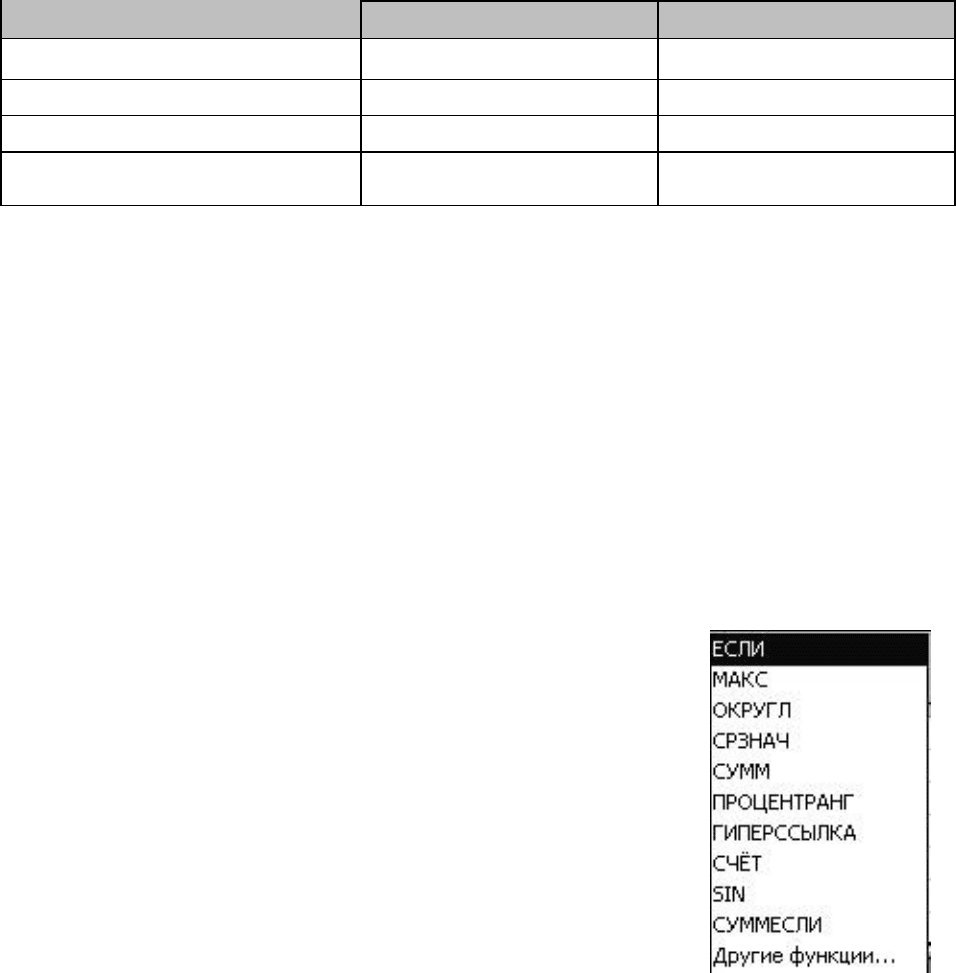
185
При заповненні При заповненні вниз
А1 (відносна) В1 А2
$А1 (абсолютна по стовпцю)$А1 $А2
А$1 (абсолютна по рядку) В$1 А$1
$А$1 (абсолютна) $А$1 $А$1
5.11. Використання стандартних функцій.
Стандартні функції використовуються в програмі Excel тільки у
формулах. Виклик функції складається у вказівці у формулі імені функції,
після якого в дужках указується список параметрів. Окремі параметри
розділяються в списку крапкою з комою. Як параметр може
використовуватися число, адреса осередку, чи довільне вираження, для
обчислення
якого також можуть використовуватися функції.
Палітра формул. Якщо почати уведення формули
щигликом на кнопці Изменить формулу (у рядку
формул), то під рядком формул з’являється палітра
формул, що володіє властивостями діалогового вікна.
Вона містить значення, що вийде, якщо негайно
завершити уведення формули. У лівій частині рядка
формул, де раніш розташовувався номер
поточного
осередку, тепер з’являється список функцій, що
розкривається. Він містить десять функцій, що використовувалися останніми,
а також пункт Другие функции.
Використання майстра функцій.
При виборі пункту Другие
функции запускається Майстер функцій, що полегшує вибір потрібної
функції. У списку Категория вибирається категорія, до якої відноситься
функція (якщо визначити категорію важко, використовують пункт Полный
алфавитный перечень), а в списку Функция — конкретна функція даної
категорії. Після щиглика на кнопці ОК ім’я функції заноситься в рядок
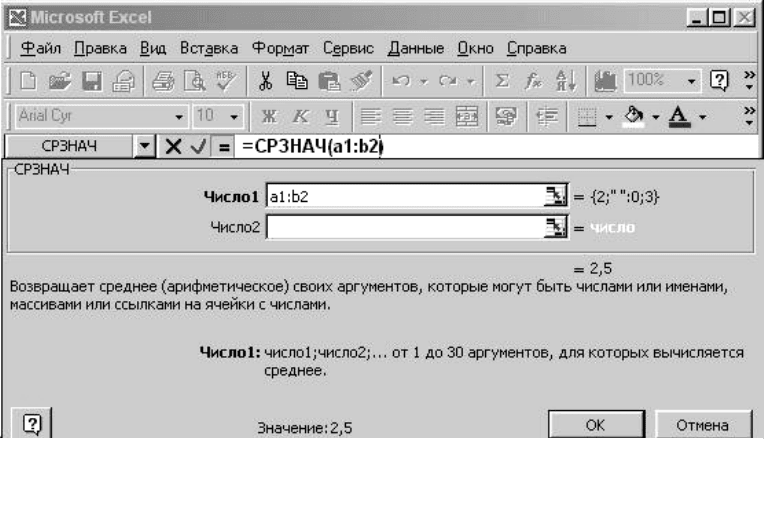
186
формул разом з дужками, що обмежують список параметрів. Текстовий
курсор установлюється між цими дужками.
Введення параметрів функції.
У ході введення параметрів функції
палітра формул змінює вид. На ній відображаються поля, які призначені для
введення параметрів. Якщо назва параметра зазначена напівжирним
шрифтом, то цей параметр є обов’язковим і відповідне поле повинно бути
заповнене. Параметри, назви яких приводяться звичайним шрифтом, можна
опускати. У нижній частині палітри приводиться короткий опис
функції, а
також призначення змінюваного параметра.
Параметри можна вводити безпосередньо в рядок формул чи у полі
палітри формул, а якщо вони є посиланнями — вибирати на робочому листі.
Якщо параметр заданий, у палітрі формул указується його значення, а для
опущених параметрів — значення, прийняті за замовчуванням. Тут можна
також побачити значення функції,
обчислене при заданих значеннях
параметрів.
Правила обчислення формул, що містять функції, не відрізняються від
правил обчислення більш простих формул. Посилання на осередки,
використовувані як параметри функції, також можуть бути відносними чи
Рис. 5.2. Приклад введення формули
187
абсолютними, що враховується при копіюванні формул методом
автозаповнення.
5.12. Підсумкові обчислення.
Велика частина функцій, доступних за допомогою майстра,
призначена для наукових обчислень. Окрему категорію складають Фінансові
функції, призначені для виконання розрахунків, зв’язаних із грошовими
сумами. Функції цієї категорії дозволяють, наприклад, визначити розміри
амортизаційних відрахувань, термін виплати кредиту і подібні величини
.
В економічних і бухгалтерських розрахунках застосовують, головним
чином, підсумкові функції. Загальною властивістю цих функцій є те, що їхній
список параметрів може містити заздалегідь невідому кількість параметрів
(або діапазон невизначеного розміру), а в результаті обчислення виходить
одне число, що якимось чином характеризує весь набір параметрів.
Отже, підсумкові обчислення припускають одержання
числових
характеристик, що описують визначений набір даних у цілому. Наприклад,
можливе обчислення:
• суми значень елементів, що входять у набір;
• середнього значення й інших статистичних характеристик;
• кількості чи частки елементів набору, що задовольняють
визначеним умовам.
Підсумкові обчислення в програмі Excel виконуються за допомогою
убудованих функцій. Особливість підсумкових функцій полягає
в тому, що
при їхньому завданні програма намагається «угадати», у яких осередках
знаходиться оброблюваний набір даних, і задати параметри функції
автоматично.
Як параметр підсумкової функції, найчастіше задається прямокутний
діапазон осередків, розмір якого визначається автоматично. Обраний
діапазон розглядається як окремий параметр («масив»), а в обчисленнях
188
використовуються всі осередки, що складають його.
5.12.1. Підсумок.
Найбільш типова з функцій, призначених для підсумкових обчислень,
— це функція підсумовування (СУМ). Це єдина функція, для застосування
якої є окрема кнопка на стандартній панелі інструментів (кнопка
Автосумма). Діапазон підсумовування, обраний автоматично, включає
осередки з даними, розташованими переважніше над поточним осередком,
чи ліворуч
від нього, й утворює безперервний блок. При неоднозначності
вибору використовується діапазон, що безпосередньо примикає до поточного
осередку.
Автоматичний підбор діапазону не виключає можливості редагування
формули. Можна перевизначити діапазон, що був обраний автоматично, а
також задати додаткові параметри функції.
5.12.2. Інші функції підсумкових обчислень.
Інші функції для підсумкових обчислень вибираються звичайним
образом
, за допомогою списку, що розкривається у рядку формул, чи з
використанням майстра функцій. У число таких функцій входять, наприклад,
функції МАКС (максимальне число в діапазоні), СРЗНАЧ (середнє
арифметичне значення чисел діапазону), СЧЕТ (підрахунок осередків з
числами в діапазоні) і інші. Перераховані функції відносяться до категорії
Статистичні.
Функції, призначені для
виконання підсумкових обчислень, часто
застосовують, при використанні таблиці Excel, як базу даних, а саме, на тлі
фільтрації записів при створенні зведених таблиць.
5.13. Друк документів Excel.
Екранне представлення електронної таблиці в Excel значно
відрізняється від того, що виходить при роздрукуванні даних . Це зв’язано з
189
тим, що єдиний робочий лист доводиться розбивати на фрагменти, розміри
яких залежать від формату друкованої сторінки. Крім того, елементи
оформлення робочого вікна програми: номера рядків і стовпців, умовні
границі осередків — звичайно не відображаються при друку.
Попередній перегляд. Перед друком робочого листа варто перейти в
режим попереднього перегляду (кнопка Предварительный просмотр на
стандартній панелі інструментів). Режим попереднього перегляду не
допускає редагування документа, але дозволяє побачити його на екрані точно
в такому виді, у якому він буде надрукований. Крім того, режим
попереднього перегляду дозволяє змінити властивості друкованої сторінки і
параметри друку.
Керування в режимі попереднього перегляду здійснюється за
допомогою кнопок, розташованих уздовж верхнього
краї вікна. Кнопка
Страница відкриває діалогове вікно Параметры страницы, що служить для
завдання параметрів друкованої сторінки: орієнтації листа, масштабу (зміна
масштабу дозволяє керувати числом друкованих сторінок, необхідних для
документа), розмірів полів документа. Тут же можна задати верхні і нижні
колонтитули для сторінки. На вкладці Лист включається, чи відключається ,
друк сітки
і номерів рядків і стовпців, а також вибирається послідовність
розбивки робочого листа на сторінки, коли робочий лист перевищує розмір
друкованого листа, як по довжині, так і по ширині.
Змінити величину полів сторінки, а також ширину осередків, при
печаті можна також безпосередньо в режимі попереднього перегляду за
допомогою кнопки Поля. При щиглику
на цій кнопці на сторінці з’являються
маркери, що вказують границі полів сторінки й осередків. Змінити
положення цих границь можна методом перетаскування.
Завершити роботу в режимі попереднього перегляду можна трьома
способами, у залежності від того, що планується робити далі. Щиглик на
кнопці Закрыть дозволяє повернутися до редагування документа. Щиглик
190
на кнопці Разметка страницы служить для повернення до редагування
документа, але в режимі розмітки сторінки. У цьому режимі документ
відображається таким чином, щоб найбільш зручно показати не вміст
осередків таблиці, а область друку і границі сторінок документа.
Переключення між режимом розмітки і звичайним режимом можна також
здійснювати через меню Вид (команди
Вид > Обычный та Вид > Разметка
страницы). Третій спосіб — почати друк документа.
Вибір області друку. Область друку — це частина робочого листа, що
повинна бути надрукована. За замовчуванням, область друку збігається з
заповненою частиною робочого листа і являє собою прямокутник, що
примикає до верхнього лівого кута робочого листа і включає всі
заповнені
осередки. Якщо частина даних не повинна виводитися на папір, область
друку можна задати вручну. Для цього треба виділити осередки, що повинні
бути включені в область друку, і дати команду Файл > Область печати >
Задать. Якщо поточним є один-єдиний осередок, то програма припускає, що
область друку просто не виділена
, і видає попереджуюче повідомлення.
Якщо область друку задана, то програма відображає в режимі
попереднього перегляду і роздруковує тільки її. Границі області друку
виділяються на робочому листі великим пунктиром (суцільною лінією в
режимі розмітки). Для зміни області друку можна задати нову область
командою Файл > Область печати > Убрать > Вернуться,
використовуваним
за замовчуванням.
Границі окремих друкованих сторінок відображаються на робочому
листі дрібним пунктиром. У деяких випадках потрібно, щоб визначені
осередки розташовувалися разом на одній і тій же друкованій сторінці, чи
навпаки, поділ друкованих сторінок відбувався у визначеному місці робочого
листа. Така можливість реалізується шляхом завдання границь друкованих
сторінок вручну. Щоб установити розрив
сторінки, треба зробити поточний
осередок, що буде розташовуватися в лівому верхньому куті друкованої
